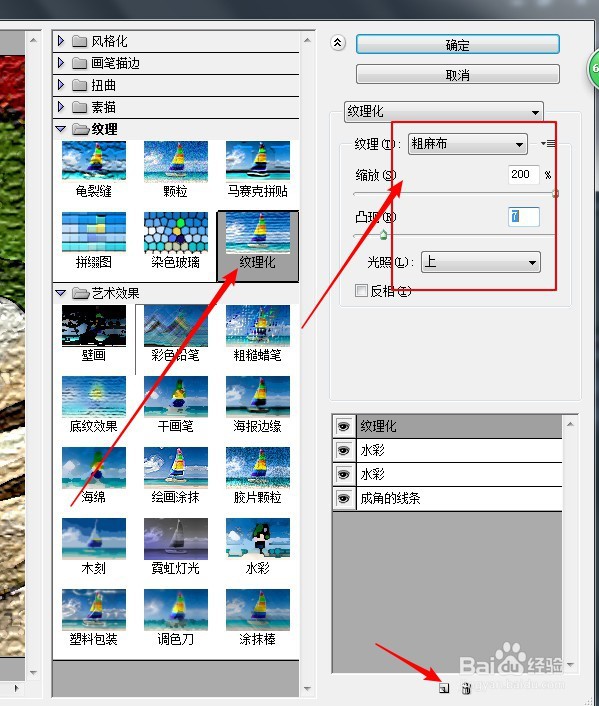1、在Photoshop中,选择文件-打开命令,打开素材图像文件。
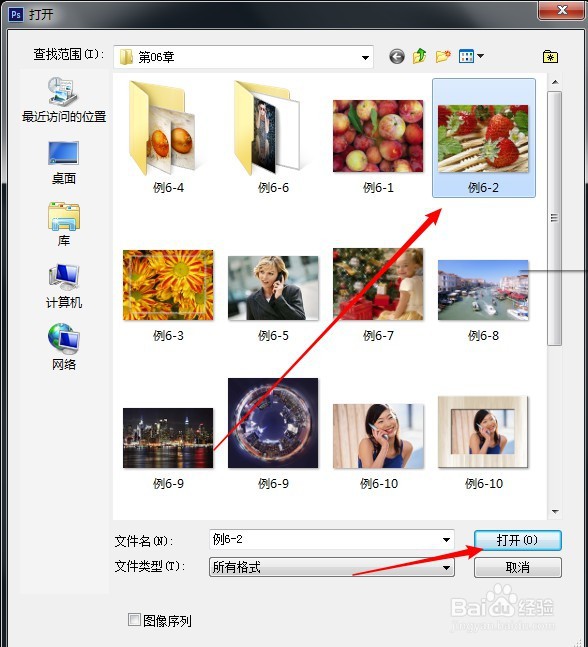
2、在图层面板按下快捷键ctrl+j复制一个背景图层。
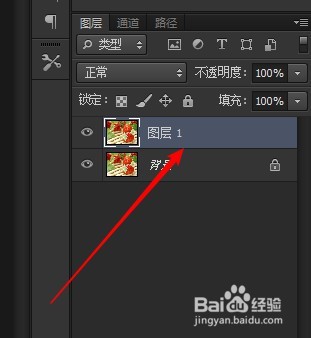
3、在Photoshop上方菜单栏中选择-滤镜-滤镜库命令,打开滤镜库对话框。

4、在对话框中,选择艺术效果滤镜组中的水彩滤镜。设置如图相关参数。

5、在对话框中底部单击新建效果图层按钮,再次使用艺术效果滤镜组中的水彩滤镜,并设置相关参数。

6、在对话框底部单击新建效果图层按钮,再单击纹理滤镜组中的纹理化滤镜图标,打开选项设置,在纹理下拉列表中选择粗麻布,设置参数,最后应用滤镜效果。